Ota yksityinen selaus käyttöön estääksesi tietokonettasi tallentamasta Internetissä vierailemiesi sivujen historiaa. Yksityinen selaus ei estä Internet-palveluntarjoajaasi tai yrityksen palvelimen järjestelmänvalvojia pääsemästä historiaasi.
Kromi
Yksityistä selaamista Chromessa kutsutaan Incognito. Avaa incognito-ikkuna Chromessa napsauttamalla asetukset. Napsauta avattavasta valikosta Uusi Incognito-ikkuna.
Päivän video

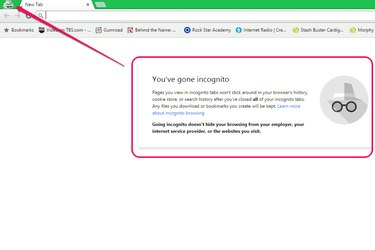
Firefox
Avataksesi a Yksityinen ikkuna Firefoxissa, napsauta Asetukset. Valitse avattavasta valikosta Uusi yksityinen ikkuna.

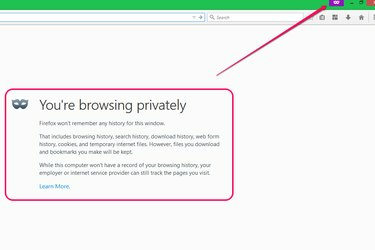
Internet Explorer
Internet Explorer kutsuu yksityistä selaamista Kahden kesken. Avaa InPrivate-ikkuna Internet Explorerissa napsauttamalla Asetukset. Valitse avattavasta valikosta Turvallisuus ja sitten InPrivate-selaus.


Kärki
Voit varmistaa, että uusi ikkuna on yksityinen, etsimällä selainikkunan yläosasta tietosuojakuvaketta.
Varoitus
Yksityinen selaus ei ole pysyvä asetus. Ikkunan sulkeminen poistaa yksityisen selauksen käytöstä.
Safari
Yksityisesti selaamiseen Safari, klikkaus asetukset. Valitse avattavasta valikosta Yksityinen selaaminen. Toisin kuin muut selaimet, nykyinen ikkuna muuttuu uuden ikkunan avaamisen sijaan.

Napsauta ponnahdusikkunassa OK.
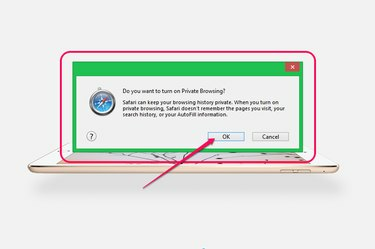
Hakupalkki ja asetusvalikko osoittavat, että yksityinen selaus on päällä. Kuten muissakin selaimissa, tietosuoja-asetus on otettava käyttöön jokaisen ikkunan avaamisen yhteydessä.

Kärki
Toisin kuin muut selaimet, yksityinen selaus voidaan kytkeä pois päältä Safarissa sulkematta ikkunaa. Avaa asetukset valikko ja napsauta Yksityinen selaaminen uudelleen sammuttaaksesi sen.
Pikanäppäimet
Vaihtoehtoisesti voit ottaa yksityisen selauksen käyttöön seuraavilla pikanäppäimillä ilman asetusvalikkoa.
- Kromi: Ctrl/Cmd + Vaihto + N
- Firefox: Ctrl/Cmd + Vaihto + P
- Internet Explorer: Ctrl + Vaihto + P
- Safari: Ei pikakuvaketta kesäkuusta 2015 lähtien.


